テレビで放送されているニュースやドラマ、アニメ、バラエティから、過去に上映された映画、そしてオリジナルの番組まで、様々な動画を楽しめるAbemaTV。
多くの動画が視聴できるAbemaTVですが、せっかくなら、思いついたときにでもゴロンと寝転がって快適に視聴できる環境にしたいですよね。
そこで今回は、AbemaTVで全画面で視聴する方法と動画を保存していつでも見返せる状態にする方法を解説します。
もくじ
AbemaTVの無料の範囲はどこまで?
AbemaTVは“無料”でテレビ放送や映画、ドラマなどが視聴できるVODサービスです。
しかし、HuluやNetflixなどの同等のサービスでは月額契約が基本。AbemaTVの“無料”の範囲にも制限があるのではないかと心配になる人も多いでしょう。
結論から言うと、AbemaTVのオリジナル作品やテレビ放送、一部の番組などは無料の「ベーシックプラン」でも十分に楽しめます。視聴できる番組は順次追加されているため、飽きることもありません。
あまりお金をかけずに視聴したい人は、アプリだけインストールして無料の範囲内で楽しむと良いでしょう。
プレミアムプランを契約するとできること
無料のベーシックプランと一緒に用意されているのが、有料の「Abemaプレミアム」というプランです。月額960円かかりますが、無料の動画視聴に加え、様々な機能が使えるようになります。
プレミアムプランを契約するとできるようになることは次の通り。
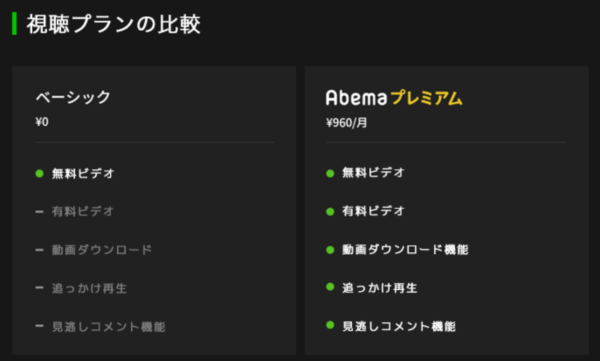
プラン比較
- 無料・有料ビデオの視聴
- 動画ダウンロード
- 追っかけ再生(録画中の番組を最初から見る)
- 見逃しコメント(放送時に投稿されたコメントを見逃し再生時にも見れる)
無料のベーシックプランではただ「無料動画の再生」「停止」などしかできなかったのに対し、Abemaプレミアムでは使える機能が増え、より動画の視聴を楽しめるようになっています。
Abemaプレミアムの契約・ログイン方法
続いて、Abemaプレミアムの契約方法、そしてプレミアム機能を使うためのログイン方法を解説します。
ベーシックプランのみの利用であれば、ログインは必要ありません。
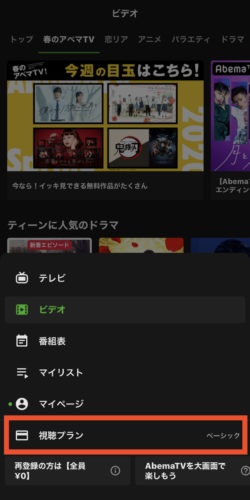
「視聴プラン」をタップ
AbemaTVのアプリを起動後、左下の「三」マークをタップしてメニューを開いたら「視聴プラン」の項目をタップします。
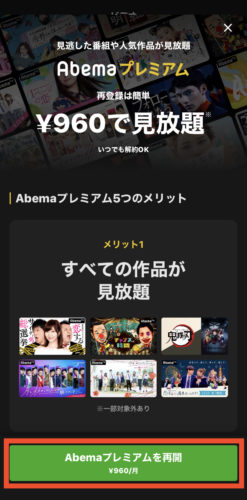
プレミアムを開始する
Abemaプレミアムの案内画面に。下にある緑色のボタンをタップするとすぐにメールアドレスやパスワードの登録、そして支払い設定になるため、すべての設定を完了してプレミアムを契約しましょう!
契約が完了すると自動的に「視聴プラン」がプレミアムに切り替わりますが、切り替わらない場合には一度ログインする必要があります。
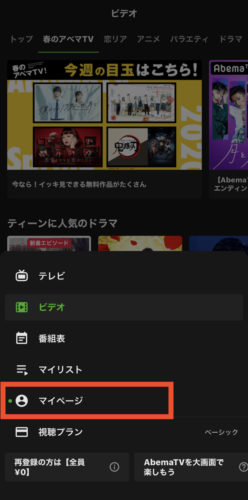
マイページ
ログインするには、まずメニューを開き「マイページ」をタップ。
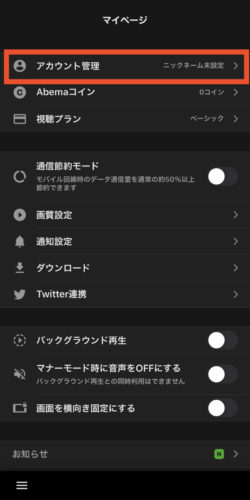
アカウント管理
次に一番上にある「アカウント管理」をタップします。
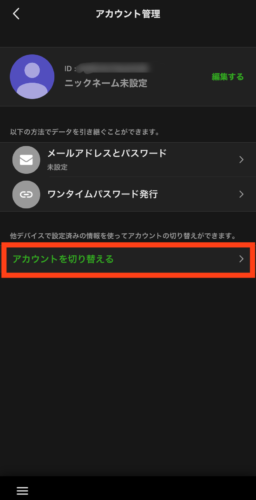
アカウントを切り替える
続いて「アカウントを切り替える」をタップ。
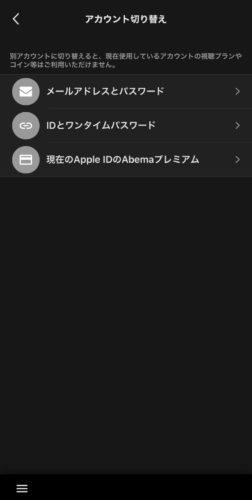
ログインする
先ほど登録したメールアドレス等を使ってログインし、「視聴プラン」が「Abemaプレミアム」になっているのを確認したら完了です。プレミアムプランの機能をたっぷりと楽しみましょう!
AbemaTVの動画を全画面で視聴する方法
AbemaTVのアプリを開いて見たい動画を選ぶと、下のような画面になります。
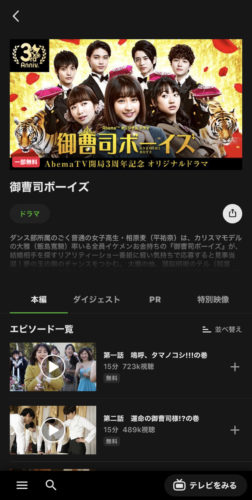
視聴画面
こちらが視聴画面で、上には動画が流れ、下には説明やエピソードが表示されていますね。しかし、このままでは動画の画面が小さく、視聴しづらいですよね。
そこで、この小さな画面を全画面表示にする方法を解説します!
ビデオモード/テレビモードの全画面視聴
AbemaTVには、過去の番組や映画を視聴できる「ビデオモード」と、リアルタイムに近い形で放送されている「テレビモード」があることはご存知でしょうか?
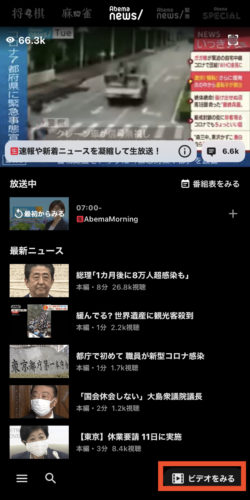
ビデオモードへ
モードを切り替えるには、右下の「ビデオをみる」からビデオモードへ移動し、
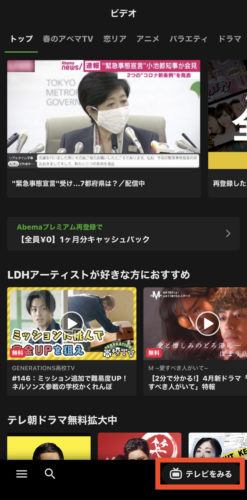
テレビモードへ
逆に「テレビをみる」からテレビモードへ移動することができるようになってます。
どちらでも全画面視聴ができるようになっているため、今回はビデオモードでドラマを視聴するパターンを例として、全画面視聴のやり方を解説します!
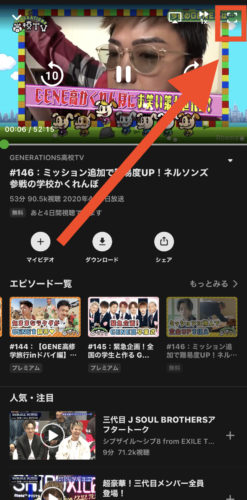
右上のマークをタップ
まず視聴したい番組を選んで再生したら、右上にある小さなマークをタップします。もしマークが表示されていない場合、動画の再生画面のどこかを軽くタップすることで出てきますよ。

全画面になった!
右上のマークをタップすると、動画が横向きになり、全画面に切り替わりました!これからスマホの画面全体を使うため大きく見えますし、周りに不要なボタンや文字もなくなるため快適に視聴できます。
もし途中で元の小さな画面に戻したいときには、同じく一番右上にあるマークをタップするだけでOK。

視聴しながらエピソード選択
全画面で再生中でも「エピソード一覧」をタップすれば、視聴しながら他のエピソードを選べるようになっています。
また10秒程度のスキップや巻き戻しもできるため、オープニングを飛ばしたり、もう一度見たいシーンを再生したりなど、自分に合わせた使い方ができるでしょう。
過去の放送は「見逃し視聴」を活用
AbemaTVの魅力は、テレビで放送された番組をアプリ内で視聴できること!
リアルタイムに近い形での視聴もできますし、過去に放送されたドラマを見そびれてしまっても「見逃し視聴」という機能が活用できます。
「見逃し視聴」を使って番組を見るには特別な設定などは不要。ただ番組表や検索機能から、視聴したい番組を探して再生するだけです。
「見逃し視聴」の機能は無料ユーザーも利用可能!
しかし無料で視聴できるのは最新話の1話前までなので、出たばかりの最新話を見るにはAbemaプレミアムになる必要があります。
また、コンテンツの提供主の意向や権利の問題などで、見逃し視聴ができない番組もあります。そういった番組はリアルタイムで視聴するといいですね。
視聴期限が切れる前にAbemaTVの動画を保存する方法
AbemaTVの動画をダウンロード・保存して、手元に残しておきたいと思ったことはありませんか?
ここでは動画を保存する方法について解説します。
「見逃し視聴」には視聴期限がある!?
後から好きな番組が視聴できる「見逃し視聴」ですが、実は視聴期限があることに注意!
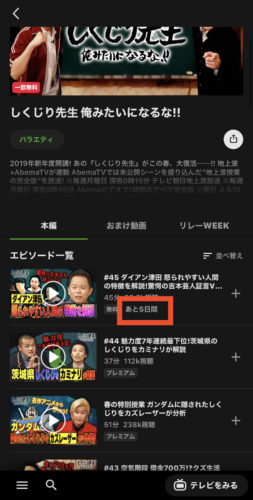
あと○日間
視聴期限は作品によって数日間〜数週間と幅がありますが、番組の概要欄や詳細ページにある「ある○日間」「Abemaプレミアムは○日まで視聴できます」といった文言から残り日数を確認できます。
ちなみに日数が表示されていない番組は16日以上視聴期限が残っているということ。余裕があるので、視聴期限が少ない番組から見ていくと良いでしょう。
ただ、忙しくてどうしても視聴期限内にゆっくり見れない場合もあるでしょう。そんなときには、動画をダウンロードして手元に残しておき、見たいときに腰を据えて見るのがいいですね。
そんなときの動画のダウンロード方法を2つご紹介します!
画面録画アプリを使う
一番簡単な方法が画面録画アプリの活用です。見たままの画面を録画できるため、動画を再生しながら録画すれば、実質的にその動画を手に入れたことになります。
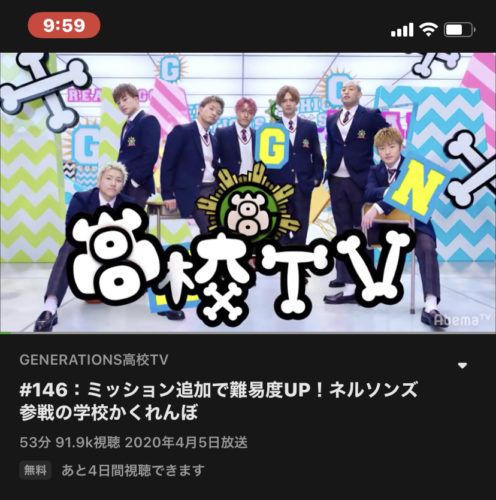
録画しながら再生
ただ録画する際には、端末に動画の保存に十分な容量があるかを確認する必要があります。
PCから動画をダウンロード
AbemaTVのPCサイトにアクセスし、PCから動画をダウンロードする方法もあります。ダウンロードする手段として、Google Chromeの拡張プラグインを使うのがおすすめ!
Google Chromeのプラグイン「Screencastify」は画面を録画してくれるので、スマホの画面録画アプリと同様に録画しながら動画を再生する使い方になります。
PCならスマホよりも大きな画面で再生されるため、より快適に視聴できるでしょう。
全画面やダウンロードなど工夫しながらAbemaTVを楽しもう!
スマホの画面が広くなっているといっても、やっぱり手に収まるサイズだから動画視聴の画面も小さめ。
そこで全画面表示をしたり、スマホやPCに動画をダウンロードしたりといった工夫をすることでAbemaTVをより快適に視聴できます。
自分に合わせた使い方をして、より動画視聴を楽しみましょう!


